Mais um dia, mais um editor de vídeo e o escolhido de hoje é o…. Cinelerra!
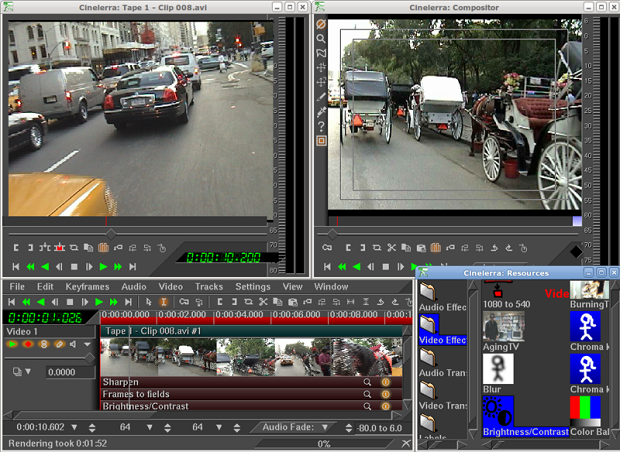
Cinelerra é um software livre de edição não-linear e composição de vídeo profissional para Linux. Ele é distribuído sobre a GNU General Public License, foi lançado em 1 de Agosto de 2002, é produzido pela Heroine Virtual e foi baseado numa parte de um produto anterior conhecido como Broadcast 2000, pertencente à mesma empresa.
Cinelerra inclui suporte a vídeo e áudio de alta fidelidade: ele processa áudio usando de precisão, e pode trabalhar com espaços de cor tanto em RGBA como YUVA, usando ponto flutuante e representações de unidades em 16-bit, respectivamente. Ele é independente de resolução e frame rate, ou seja, suporta vídeo em qualquer velocidade e tamanho. O editor também inclui um mecanismo de composição de vídeo, possibilitando ao usuário executar operações de composição comuns como keying e mattes.
Instalando a versão mais recente do Cinelerra no Ubuntu
Para instalar o Cinelerra no Ubuntu por padrão, faça o seguinte:
Passo 1. Abra um terminal (Usando o Dash ou pressionando as teclas CTRL+ALT+T);
Passo 2. Se ainda não tiver, adicione o repositório do aplicativo com o seguinte comando:
sudo add-apt-repository ppa:cinelerra-ppa/ppaPasso 3. Atualize o Apt digitando o comando:
sudo apt-get updatePasso 4. Para instalar o programa, use este comando:
sudo apt-get install cinelerra-cvQuando terminar, você já poderá começar a usá-lo, para isso, clique no Dash e digite: Cinelerra.
Instalando o Cinelerra em outras distribuições
Quem estiver usando outra distribuição, pode dar uma olhada no site do desenvolvedor do aplicativo acessando esse link. Lá tem as instruções, e se for o caso, o pacote para instalar ele em outras distribuições Linux. Apesar de estar em inglês, as instruções são bem simples. Se quiser, você pode tentar uma versão traduzida pelo Google Translator clicando aqui. Caso existam comandos a serem executados nas instruções, lembre-se que eles não devem ser traduzidos.
Conheça outros editores de vídeo para Linux:
- Como instalar o editor de vídeo Cinelerra no Linux
- Como instalar o Avidemux no Linux via arquivo AppImage
- Como instalar o OpenShot no Ubuntu e derivados
- Como instalar o editor de vídeo Pitivi no Linux Ubuntu, Debian, Fedora e openSUSE
- Como instalar o editor de vídeos OpenShot no Linux
- Como instalar o editor de vídeos VidCutter no Ubuntu e outras distros
- Como instalar o editor de vídeos OpenShot no Linux via AppImage
- Como instalar o editor de vídeo LiVEs no Ubuntu
- Ente Photos 0.9 lançado com um editor de vídeo offline, e mais
- OpenShot 3.1 lançado com mais de 400 perfis de exportação
- OpenShot 3 lançado com mais de mil melhorias
- Projeto KDE lançou uma campanha de arrecadação para o Kdenlive
- Como instalar o editor de vídeo Kino no Linux via Flatpak
- Lightworks 2021.1 lançado com suporte para o macOS 11 Big Sur e mais
- DaVinci Resolve 17 lançado com muitas novas funções e 200 melhorias
- Como instalar a versão mais recente do Lightworks no Linux
- Como instalar o editor de vídeos VidCutter no Linux via Snap
- Como instalar o editor de vídeos Cinelerra no Ubuntu e derivados
- Como instalar o editor de vídeos Kdenlive no Linux via Flatpak
- Como instalar o editor de vídeo Shotcut no Linux manualmente
- LiVES Video Editor 3 lançado – Confira as novidades e instale
- Como instalar o editor de vídeos LosslessCut no Linux
- Como instalar o editor de vídeo Flowblade no Linux via AppImage
- Como instalar o editor de vídeo Flowblade no Linux via Flatpak
- Como instalar o editor de vídeos Avidemux no Linux via Flatpak
- Como instalar o editor de vídeo VidCutter no Linux via Flatpak
- Como instalar o editor de vídeo Flowblade no Ubuntu, Debian e derivados
- Flowblade 2 lançado – Confira as novidades e veja como instalar
- Descubra como criar transições no Shotcut! Confira!
- Lightworks 14.5 lançado com melhorias na interface do usuário
- OpenShot 2.4.3 lançado – Confira as novidades e veja como instalar
- Editor de vídeo Pitivi ganhou redimensionamento na visualização de vídeo
- Lançado Avidemux 2.7 com suporte a FFmpeg 3.3 e correções
- Como instalar a versão mais recente do Avidemux no Ubuntu
- Lançado Lightworks 14.1 Beta – Confira as novidades e baixe
- Lançada a versão 2.2.7 do editor de vídeo LiVEs: instale no Ubuntu
- Lançado Pitivi Video Editor 0.94 com GTK HeaderBar: Veja como instalar
- Lançado editor de vídeo Kdenlive 0.9.10 com melhorias no suporte para telas com alta densidade de pixels (HiDPI)
- Lançada a versão 2.2.5 do editor de vídeo LiVEs com suporte a Mplayer2
- Editor de vídeo: Lançada versão estável do Lightworks para Linux
- Como instalar o editor de vídeo LiVES 2.2.0 no Ubuntu 13.10 e derivados
- Editores de vídeo para Linux: Instale e experimente o Cinelerra
- Editores de vídeo para Linux: Instale e experimente o OpenShot
- Editores de vídeo para Linux: Instale e experimente o Lightworks
- Instale e experimente: Avidemux
- Lightworks – Um editor de vídeo profissional agora com versão para Linux
Compartilhe
Gostou da dica? Aproveite e conte sua experiência nos comentários e se quiser saber informações assine nosso feed, ele está na barra lateral direita do site. Com o feed você receberá as novidades sempre que forem publicadas. Assine e também compartilhe nossas postagens clicando nos botões do Google+, Twitter e Facebook.
Quer mais informações e dicas? Conheça também essas séries:
- Dicas de coisas para fazer depois de instalar o Ubuntu 13.04
- Não desinstale o Ubuntu, apenas mude a interface
- Instalando aplicativos interessantes (ou importantes) no Ubuntu
- Atualizando o Kernel do Ubuntu
- Instalando o Microsiga Protheus 10 com PostgreSQL no Linux
- Instalando e manipulando aplicativos Windows no Linux e outros assuntos relacionados
- Resumo dos resumos semanais